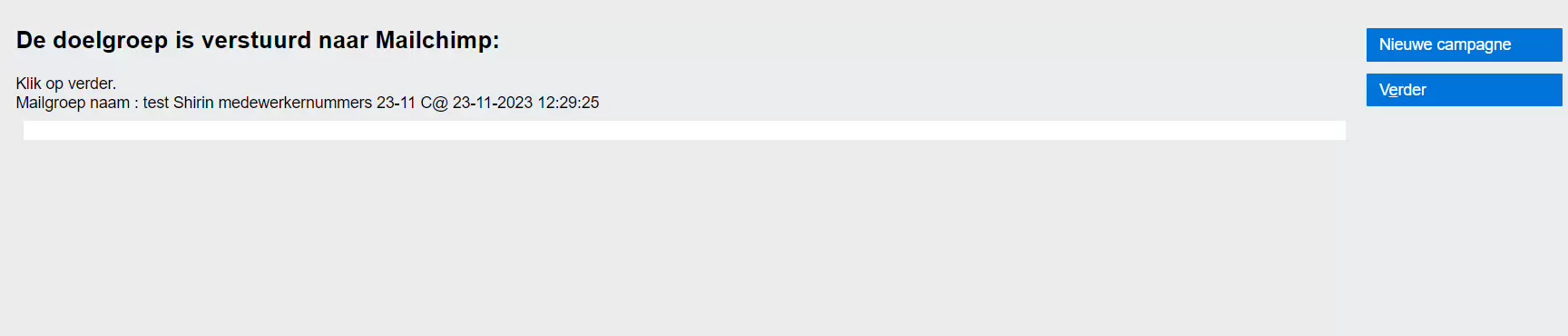Handleiding Data Upload Intern
Makkelijk mailen naar een groep waarvan je de nummers hebt
In CRM Next kun je naast de reguliere data-upload een vereenvoudigde data-upload doen voor een mailing. Je gebruikt hiervoor niet het importsjabloon, maar een lijst van personeelsnummers, studentnummers of person id's. Je kunt hiervan gebruik maken als je wilt mailen naar:
- medewerkers
- studenten (Fontys e-mailadres)
- studenten (privé e-mailadres)
- personen waarvan je het person id + e-mailadres hebt
Een lijst voor medewerkersnummer, studentnummers en person id's kun je eventueel opvragen bij:
- Medewerkersnummers: hrservicecenter@fontys.nl
- Studentnummers: svstudentenadministratie@fontys.nl
- Person id's + e-mail: crmbeheer@fontys.nl
Klik achtereenvolgens op het poppetje rechts boven - Administration - Data Management - Data Upload Intern
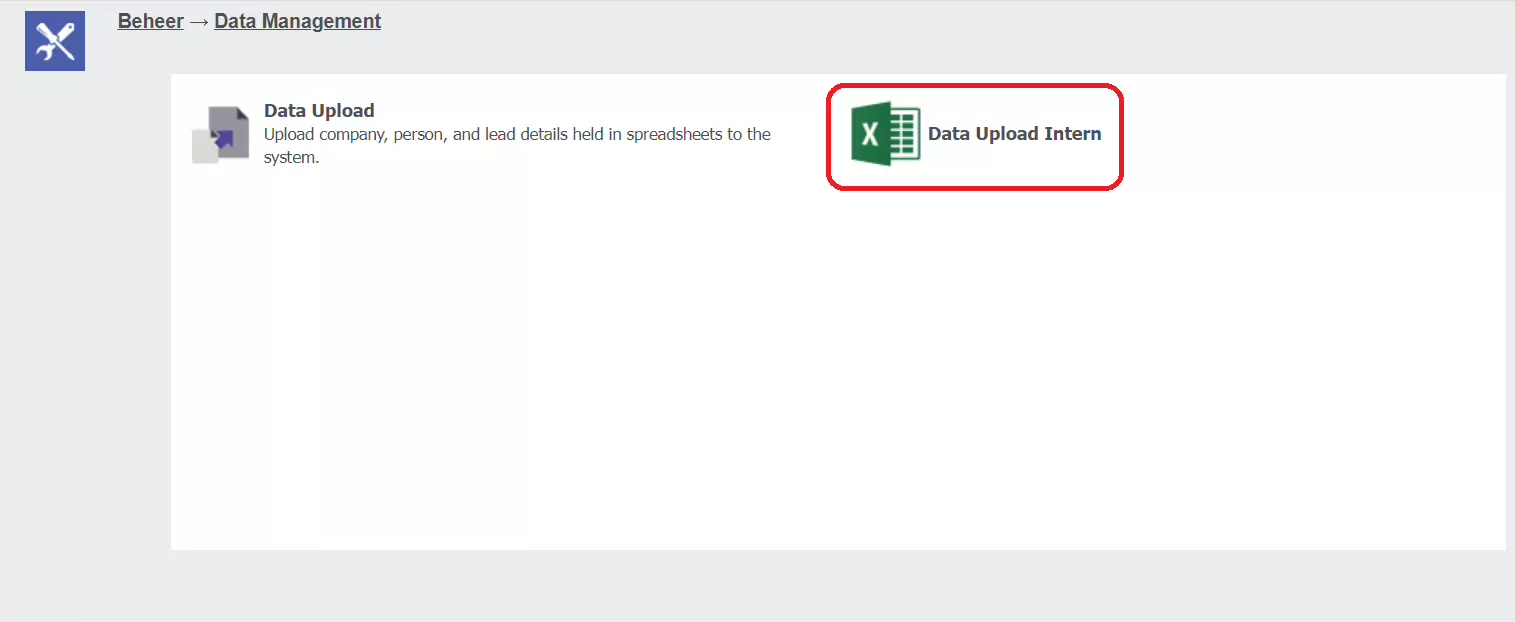
Je ziet nu een scherm met eerdere interne data uploads. Een data upload blijft 30 dagen beschikbaar.
Klik op Nieuw om een nieuwe data upload te doen
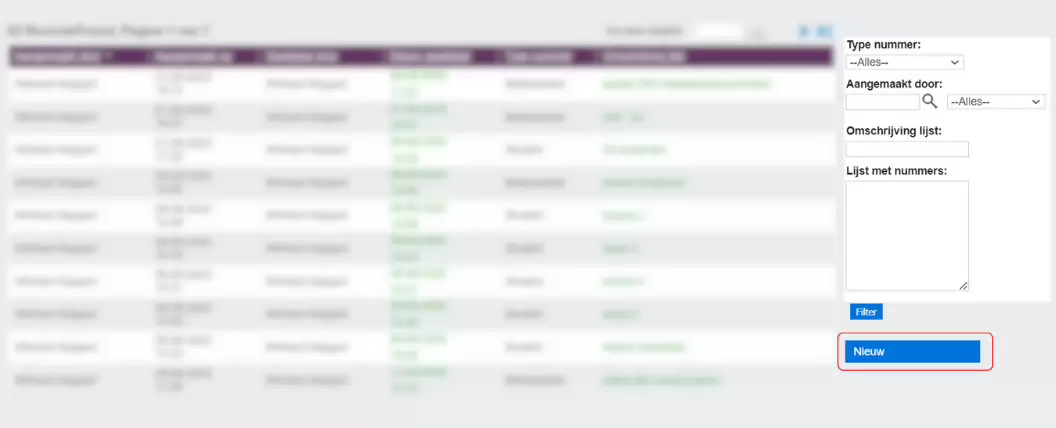
Vul de gegevens in
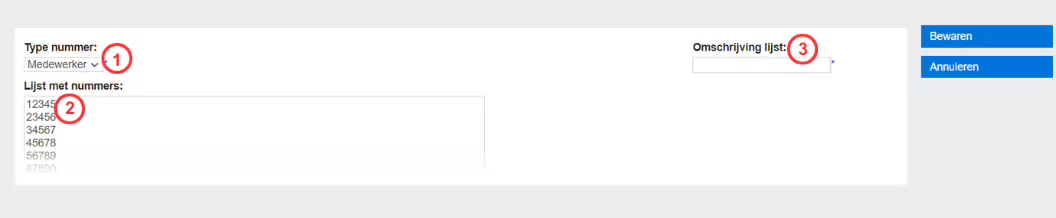
1. Maak je keuze voor de soort lijst:
- Medewerker: je mailt Fontysmedewerkers aan de hand van hun medewerkernummer en ze ontvangen de e-mail op hun Fontys e-mailadres.
- Student: je mailt studenten aan de hand van hun studentnummer en ze ontvangen de e-mail op hun Fontys e-mailadres.
- Student (privémail): je mailt studenten aan de hand van hun studentnummer en ze ontvangen de e-mail op hun privé e-mailadres (als ze die hebben, anders op het Fontys e-mailadres).
- PersonID + e-mail: je mailt personen aan de hand van hun person id en geeft aan op welk e-mailadres ze de e-mail ontvangen.
2: Voor ‘medewerker’, ‘student’ en ‘student (privémail)’: Plak de lijst met nummers in het veld. Dit kun je kopiëren uit Excel of een ander bestand.
Bij medewerkers: gebruik medewerkernummers, géén PCN.
Voor ‘PersonID + e-mail’: Plak de lijst met nummers en e-mailadressen naast elkaar in het veld. Vanuit Excel kopieer en selecteer je de kolommen met person ID’s en e-mailadres en plakt ze in één keer in het veld.
Het ziet er dan ongeveer zo uit:
222222 test@email.nl
444444 e-mail@test.com
666666 mailing@crm.nl
etc.
3: Geef je bestand een naam. Deze is bedoeld voor de herkenbaarheid en dit wordt de naam van je aangemaakte mailgroep.
Klik vervolgens op Bewaren.
Je ziet nu een scherm waarop een samenvatting van jouw data upload te zien is. Ook zie je of de nummers gevonden zijn in CRM Next of niet.
Klik op 'Bewaren'.
Klik op de knop Send to Mailchimp
Je verzendlijst wordt naar Mailchimp gestuurd. In het volgende scherm krijg je daar een bevestiging van.
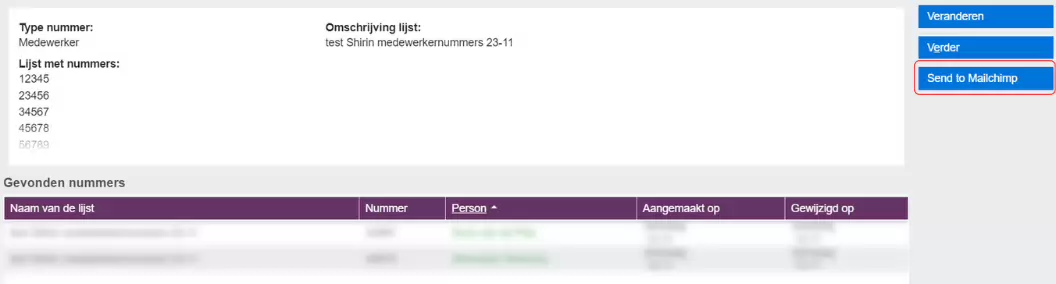
Je kunt klikken op Nieuwe campagne om meteen een nieuwe campagne voor je mailing aan te maken. Hoe je dat doet kun je lezen in Stap voor stap: mailing versturen, stap 3 (vanaf het aanmaken van de nieuwe campagne).